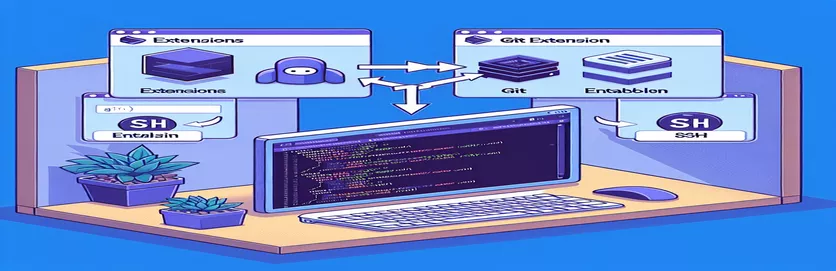
Problemen met Git-extensies oplossen in VS Code
Verbinding maken met een externe server via SSH in Visual Studio Code kan soms leiden tot problemen met het inschakelen van bepaalde extensies, zoals de Git Base-extensie. Wanneer deze extensie is uitgeschakeld in uw werkruimte, kan dit ervoor zorgen dat u uw wijzigingen in het bronbeheer niet ziet, waardoor uw workflow aanzienlijk wordt verstoord.
In deze handleiding onderzoeken we de stappen die nodig zijn om dit probleem op te lossen en ervoor te zorgen dat de Git Base-extensie correct is ingeschakeld op uw externe server. Door deze instructies te volgen, kunt u uw wijzigingen in het bronbeheer in VS Code naadloos beheren.
| Commando | Beschrijving |
|---|---|
| code --install-extension | Installeert een opgegeven extensie in Visual Studio Code. |
| ssh | Maakt veilig verbinding met een externe server via het SSH-protocol. |
| exec | Voert een shell-opdracht uit vanuit een Node.js-script. |
| code --list-extensions | Geeft een overzicht van alle geïnstalleerde extensies in Visual Studio Code. |
| grep | Zoekt naar een specifiek patroon binnen de tekstuitvoer. |
| EOF | Markeert het einde van een here-document in een shellscript. |
Problemen met Git-extensies in VS Code oplossen
De meegeleverde scripts zijn ontworpen om het probleem op te lossen van het inschakelen van de Git Base-extensie op een externe server die toegankelijk is via SSH in Visual Studio Code. Het eerste script is een Bash-script dat verbinding maakt met de externe server via sshen installeert vervolgens de Git Base-extensie met behulp van de code --install-extension commando. Dit zorgt ervoor dat de extensie wordt geïnstalleerd op de externe server waarop uw werkruimte wordt gehost. Het gebruik van EOF markeert het einde van het uitvoeringsblok voor externe opdrachten in het script.
Het tweede script is een Node.js-script dat controleert of de Git Base-extensie op de externe server is geïnstalleerd. Het maakt gebruik van de exec functie om shell-opdrachten uit te voeren vanuit Node.js. Het bevel code --list-extensions wordt uitgevoerd op de externe server via sshen de uitvoer wordt gefilterd met behulp van grep om te controleren op de aanwezigheid van de Git Base-extensie. Dit script helpt bij het verifiëren dat de extensie correct is geïnstalleerd en levert uitvoer die kan worden gebruikt om eventuele problemen te diagnosticeren.
Probleem met Git-extensie op VS Code via SSH oplossen
Bash-script voor het installeren van Git Base Extension op externe server
#!/bin/bash# Script to install Git Base extension on remote server via SSH# Define variablesREMOTE_USER="your_user"REMOTE_HOST="10.7.30.230"EXTENSION_NAME="gitbase"# Connect to remote server and install extensionssh ${REMOTE_USER}@${REMOTE_HOST} << EOFcode --install-extension ${EXTENSION_NAME}EOF
Probleem met zichtbaarheid van VS Code Git-extensie opgelost
Node.js-script om Git-opslagplaatsen te controleren en wijzigingen te synchroniseren
const { exec } = require('child_process');const remoteHost = '10.7.30.230';const user = 'your_user';const command = 'code --list-extensions | grep gitbase';exec(`ssh ${user}@${remoteHost} "${command}"`, (error, stdout, stderr) => {if (error) {console.error(`Error: ${error.message}`);return;}if (stderr) {console.error(`Stderr: ${stderr}`);return;}console.log(`Output: ${stdout}`);});
Problemen met externe extensies in VS Code begrijpen
Een ander cruciaal aspect waarmee u rekening moet houden bij het werken met Visual Studio Code en externe servers via SSH is ervoor zorgen dat de externe ontwikkelomgeving correct is geconfigureerd. Vaak zijn extensies zoals Git Base niet automatisch beschikbaar in de externe serveromgeving, omdat ze standaard zijn geconfigureerd om in de lokale omgeving te draaien. Dit betekent dat ontwikkelaars deze extensies handmatig moeten installeren en inschakelen in de externe omgeving om hun ontwikkelingsworkflow te behouden.
Bovendien is het belangrijk om de software en tools van de externe server up-to-date te houden. Verouderde software op de externe server kan leiden tot compatibiliteitsproblemen, waardoor extensies mislukken of zich onvoorspelbaar gedragen. Door ervoor te zorgen dat zowel de lokale als de externe omgeving compatibele versies van Visual Studio Code en de extensies ervan gebruiken, kunnen deze problemen worden verholpen en het ontwikkelingsproces worden gestroomlijnd.
Veelgestelde vragen en antwoorden over problemen met externe extensies met VS Code
- Waarom is de Git Base-extensie uitgeschakeld in mijn werkruimte?
- De extensie is uitgeschakeld omdat deze moet worden uitgevoerd in de Remote Extension Host. Installeer het op de externe server.
- Hoe kan ik via SSH extensies op een externe server installeren?
- Gebruik de opdracht code --install-extension gevolgd door de extensienaam nadat u verbinding hebt gemaakt met de server via ssh.
- Waarom kan ik mijn wijzigingen in broncodebeheer in VS Code niet zien?
- Dit kan komen doordat de Git Base-extensie niet is ingeschakeld op de externe server.
- Wat betekent "Scanmap voor Git-repository's" in VS Code?
- Het betekent dat VS Code Git-opslagplaatsen in uw werkruimte probeert te vinden, maar dit mogelijk niet lukt als de extensie niet correct is ingeschakeld.
- Hoe controleer ik of de Git Base-extensie op de externe server is geïnstalleerd?
- Loop code --list-extensions | grep gitbase op de externe server via ssh.
- Kan ik mijn extensies beheren vanuit de lokale VS Code-instantie?
- Ja, maar voor externe werkruimten moet u ervoor zorgen dat extensies op de externe server zijn geïnstalleerd.
- Waarom is het belangrijk om de externe server up-to-date te houden?
- Verouderde software kan compatibiliteitsproblemen veroorzaken, wat kan leiden tot problemen met extensies.
- Hoe update ik de software van mijn externe server?
- Gebruik de pakketbeheerder die relevant is voor het besturingssysteem van uw server, bijvoorbeeld apt-get voor Ubuntu of yum voor CentOS.
- Kan ik een andere code-editor gebruiken voor ontwikkeling op afstand?
- Ja, maar Visual Studio Code biedt robuuste ondersteuning en uitbreidingen specifiek voor ontwikkeling op afstand.
Samenvatting van de belangrijkste punten
Het oplossen van problemen met de Git Base-extensie in Visual Studio Code bij het verbinden met een externe server houdt in dat de extensie via SSH op de externe server wordt geïnstalleerd en ingeschakeld. Het gebruik van scripts om het installatie- en verificatieproces te automatiseren kan de efficiëntie van de workflow aanzienlijk verbeteren. Het onderhouden van bijgewerkte software op de externe server is ook essentieel om compatibiliteitsproblemen te voorkomen en een naadloze integratie van ontwikkeltools te garanderen.